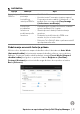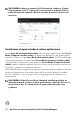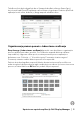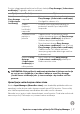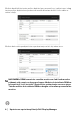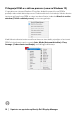Users Guide
Table Of Contents
- Uputstvo za upotrebu aplikacije Dell Display Manager
- Pregled
- Korišćenje dijaloga Brza podešavanja
- Podešavanje osnovnih funkcija prikaza
- Dodeljivanje unapred određenih režima aplikacijama
- Organizovanje prozora pomoću Jednostavno uređivanje
- Upravljanje većim brojem video ulaza
- Vraćanje položaja aplikacija
- Prilaganje DDM-a u aktivne prozore (samo za Windows 10)
- Primena funkcija za uštedu energije
- Ostali tasteri prečice
- Rešavanje problema
Uputstvo za upotrebu aplikacije Dell Display Manager │ 7
Postoje i drugi napredni načini za korišćenje funkcije Easy Arrange (Jednostavno
uređivanje). Pogledajte tabelu u nastavku.
NAPOMENA: Neke aplikacije zahtevaju minimalnu efektivnu rezoluciju
za svoj prozor. Aplikacija se možda ne uklapa u zonu Easy Arrange
(Jednostavno uređivanje) ako je ta zona manja od potrebne veličine
prozora.
Upravljanje većim brojem video ulaza
Kartica Input Manager (Menadžer ulaza) vam obezbeđuje prikladne načine za
upravljanje većim brojem video ulaza povezanih na vaš Dell monitor. Ona u velikoj
meri olakšava prebacivanje između ulaza dok radite sa više računara.
Navedeni su svi portovi video ulaza dostupni za vaš monitor. Svaki ulaz možete da
nazovete po želji. Sačuvajte svoje izmene nakon uređivanja.
Opcija Funkcija Opis
Poboljšano
Easy Arrange
(Jednostavno
uređivanje)
Prilagođeni
rasporedi
• Sačuvajte i imenujte 5 prilagođenih obrazaca
Easy Arrange (Jednostavno uređivanje).
• Konfigurišite obrasce x*y.
5 MRU
(najskorije
korišćenih)
rasporeda
• Pritisnite Ctrl+Shift+Home da biste se
prebacivali između 5 poslednjih MRU
rasporeda.
Promena veličine
particije u
pokretu
• Zadržite taster Ctrl prilikom promene
veličine trenutnog rasporeda Easy Arrange
(Jednostavno uređivanje) da podesite
veličinu i broj ćelija u rasporedu.
• Novoformirani obrazac Easy Arrange
(Jednostavno uređivanje) čuva se u ikoni
Easy Arrange (Jednostavno uređivanje).
• Zadržite taster Ctrl i kliknite na ikonu
izmenjenog rasporeda da biste ga vratili na
podrazumevani.
Rasporedi Easy
Arrange
(Jednostavno
uređivanje) za
režim portreta
•Ikone režima portreta Easy Arrange
(Jednostavno uređivanje) prikazuju se
kada se monitor rotira.